Acompañanos a conocer el proceso para la asignación de calificaciones de tus alumnos. Antes de comenzar es importante mencionar que de acuerdo y dependiendo de la configuración de tu Bitácora podrás encontrar dos casos, los cuales te explicamos a continuación.
Al dar clic en la pestaña Calificaciones, aparecerán todas las actividades a evaluar por periodo, ¡Comencemos!
Sin bitácora personalizada
Si no has personalizado la Bitácora de clase podrás asignar la calificación del periodo directamente al dar clic en la opción Calificar: Esta opción sólo se mostrará cuando el día en vigencia está en el rango de días permitidos para calificar, por ejemplo, si el periodo P2 termina el 28 de febrero y los días permitidos para calificar antes de la Fecha fin del periodo son 2, es decir, únicamente el botón calificar y publicar se mostrará del 26 de febrero al 28 de febrero.

Podrás hacer uso de la opción Calificación igual, para asignar la misma calificación a todos los alumnos de la clase. Al dar clic en esta opción se mostrará una ventana para especificar la calificación y después sólo deberás dar clic en Aceptar
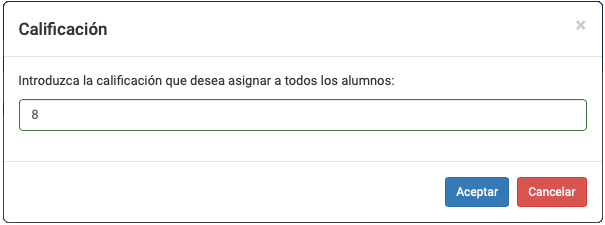
Nota: si utilizas la opción Calificación igual, todavía podrás modificar la calificación individual del alumno
De lo contrario, deberás dar clic en Calificar para asignar manualmente la calificación a cada alumno. Además, puedes definir la calificación en puntos o utilizar la opción desplegar para visualizar las diferentes etiquetas de calificaciones (NP – no presentó, NA – no aplica o SD – sin derecho) definidas por tu institución.
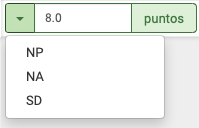
Dato: Únicamente podrás asignar calificaciones entre los rangos y decimales permitidos que previamente haya configurado personal administrativo, por ejemplo: si asignas una calificación de 78 pero la máxima permitida es 10 no podrás guardar ni Publicar las calificaciones, o si los decimales permitidos son 2, no podrás asignar una calificación de 7.8163
Con bitácora personalizada
Si has personalizado la Bitácora de clase podrás observar todas las actividades que añadiste, tendrás que capturar todas las calificaciones de cada actividad para que se calcule la calificación total del periodo
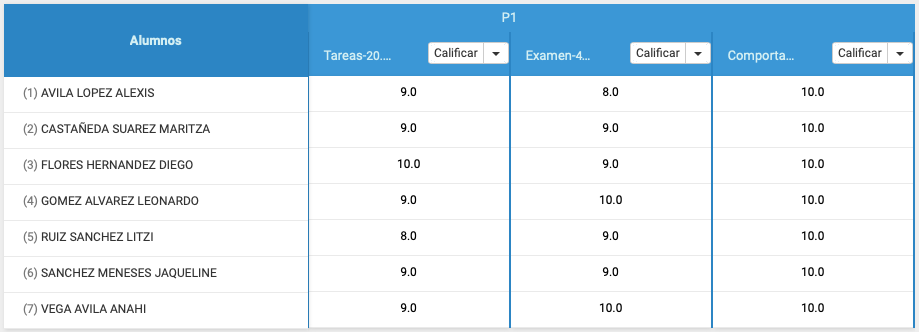
Dato: Podrás guardar y editar las calificaciones de las actividades mientras el periodo no haya concluido y mientras no hayas dado clic en Publicar
En la columna de calificaciones del periodo encontrarás la opción  calificaciones del periodo, debes dar clic en esta opción para que se calculen las calificaciones finales de la clase y estas se muestran en documentos como Boletas o Actas de calificaciones. Dentro de la opción Publicar, observarás los intentos que puedes realizar para asignar y modificar calificaciones del periodo, es decir, si sólo aparece 1 intento cuando des clic en esta opción ya no podrás modificar las calificaciones asignadas. Los intentos que tendrás permitidos, son configurados por los usuarios administrativos.
calificaciones del periodo, debes dar clic en esta opción para que se calculen las calificaciones finales de la clase y estas se muestran en documentos como Boletas o Actas de calificaciones. Dentro de la opción Publicar, observarás los intentos que puedes realizar para asignar y modificar calificaciones del periodo, es decir, si sólo aparece 1 intento cuando des clic en esta opción ya no podrás modificar las calificaciones asignadas. Los intentos que tendrás permitidos, son configurados por los usuarios administrativos.
Nota: Personal administrativo tiene la opción de verificar las veces que has modificado y publicado las calificaciones de los alumnos así que verifica que todas las calificaciones sean correctas antes de dar clic en esta opción, debido a que si por algún motivo deseas realizar alguna modificación en la calificación de un alumna ya no puedes hacerlo tu, te tienes que poner en contacto con personal administrativo.
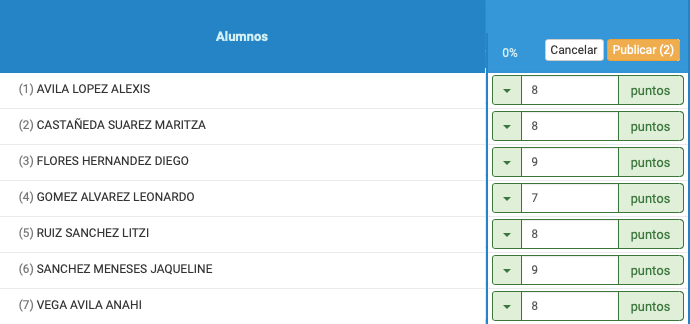
Bajo el nombre de la asignatura tendrás varias opciones: en Filtrar por periodo puedes seleccionar el periodo del que deseas visualizar las actividades a evaluar en la bitácora de clase, con el botón Acta de calificaciones imprime un documento (PDF) con las calificaciones asignadas y la opción Condensado de calificaciones descarga un documento (XLS) editable con las calificaciones de los alumnos de tu clase.
Nota: Si has asignado calificaciones, pero no las has publicado estos documentos se mostraran vacíos
Queremos que no te pierdas nada de lo que ocurre en Saeko, por eso, si deseas mantenerte al día de nuevos lanzamientos o actualizaciones síguenos en nuestras redes sociales.








